On Exception
La herramienta On Exception es un step que ejecuta rutas alternativas cuando hay errores que no devuelven un status code. De esta manera, no se interrumpe la ejecución del flujo de integración.
A continuación, aprenda a añadirlo al canvas y a configurar su formulario.
Añade On Exception al canvas
-
Haga clic en el icono
 en el menú de edición de la izquierda.
en el menú de edición de la izquierda. -
Seleccione el On Exception para añadirlo al canvas. Puede utilizar la barra de búsqueda
 para encontrarlo.
para encontrarlo.Puede añadir On Exception más de una vez. En ese caso, cada vez que se añade la herramienta, se añade un número junto al nombre (On Exception 1, On Exception 2, On Exception 3). -
Conecte On Exception a la conexión de salida de un step y añade steps siguientes para crear un flujo de excepción.
La conexión entre On Exception y el step inmediatamente anterior se quedará con la línea punteada para diferenciar el flujo de excepción del flujo principal. Al pasar el ratón sobre este step, aparecerá un tooltip indicando que es un flujo de excepción (Exception flow).
Flujo de excepción dentro de For Each
Puede crear un flujo de excepción con On Exception dentro de For Each.
En este caso, las siguientes reglas se aplican:
| For Each | Rest API | On Exception |
|---|---|---|
"Ignore Errors" habilitado → |
"Ignore Errors" deshabilitado → |
se ejecuta y sigue para la iteración siguiente |
"Ignore Errors" deshabilitado → |
"Ignore Errors" deshabilitado → |
se ejecuta y NO sigue para la iteración siguiente |
"Ignore Errors" habilitado → |
"Ignore Errors" habilitado → |
NO se ejecuta y NO sigue para la iteración siguiente |
Configure el formulario
-
Seleccione On Exception en el canvas.
-
Haga clic en el icono de edición
 .
. -
Rellene los siguientes campos:
-
Name: inserte un nombre único para el step. Por defecto, aparecerá "On Exception". Campo alfanumérico con un límite de 20 caracteres. No se permiten caracteres especiales ni espacios en blanco.
-
Exception: seleccione las excepciones para la ejecución de la ruta alternativa. Para eliminar alguna excepción, debe seleccionar una a una.
Para eliminar todas las excepciones seleccionadas, haga clic en X, a la derecha de las excepciones seleccionadas. Table 1. Lista de excepciones Network Errors - Connection Timeout
Network Errors - Socket Error
DNS Resolution Error - Host Not Found
SSL/TLS Errors - SSL Handshake Failure
Timeout Errors - Read/ Write Timeout
General Exception
-
Retry interval (ms): añade el intervalo de tiempo entre los reintentos, en milisegundos. Por defecto, el intervalo es 5000ms y el intervalo máximo es 30000ms.
-
Retry Quantity: añade la cantidad de reintentos. Por defecto, la cantidad es 2 reintentos y la cantidad máxima es 5 reintentos.
-
-
Al terminar la configuración del formulario, haga clic en CONFIRM.
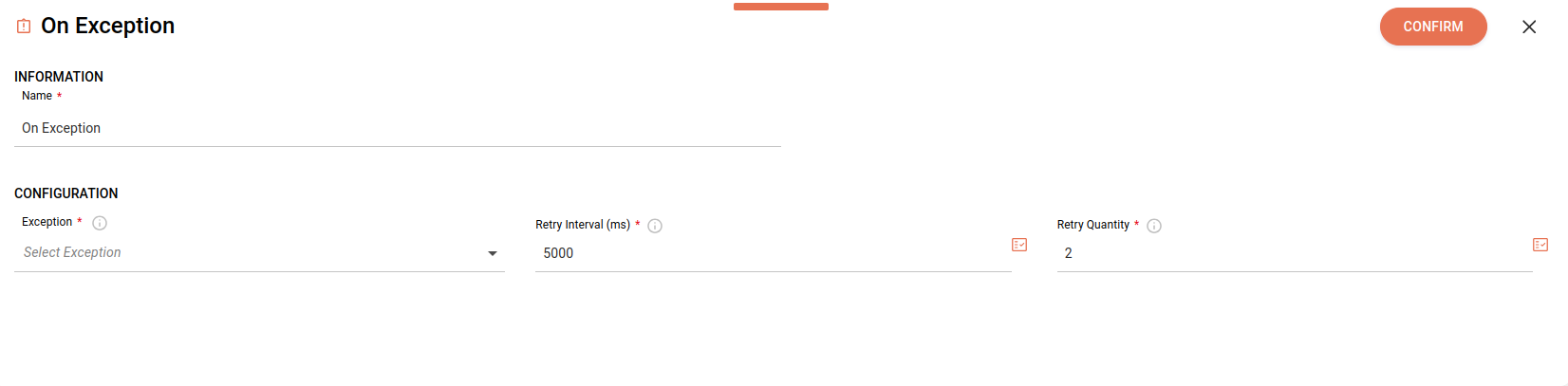
Para copiar el step On Exception y sus configuraciones, haga clic en el icono de la herramienta en el canvas y haga clic en el botón ![]() , a la derecha.
, a la derecha.
Para eliminar On Exception del canvas, selecciónelo y haga clic en el botón ![]() .
.
Share your suggestions with us!
Click here and then [+ Submit idea]